‘Notice From Microsoft Corporation’ ランサムウェア除去ガイド (‘Notice From Microsoft Corporation’ ランサムウェアのアンインストール)
‘Notice From Microsoft Corporation’ ランサムウェアは、ユーザーがマイクロソフト社によって自分のコンピューターがロックされていることを考えるようにする危険なコンピューター感染です。マイクロソフト株式会社は、あなたのコンピューターをロックできないプログラムは、単にあなたからできるだけ多くのお金を強要したいと言っているです。この説明で詳しく、この感染症を説明します、我々 は手動で削除命令できます。自分で ‘Notice From Microsoft Corporation’ ランサムウェアを削除できない場合は、常に信頼性の高いスパイウェア対策アプリケーションに投資することができます。
おそらく、ランサムウェア アプリケーションについての最もイライラする事だ、それらにほとんどの時間を削除する場合でもないプログラムがお使いのコンピューターと個人データを行っている何を逆にすることが可能。つまり、ランサムウェアは、ファイルが暗号化と公開された解読ツールは通常使用できません。ユーザーはさまざまなバックアップ デバイスからファイルを収集したり最初からすべてが強制されます。幸いにも、それは ‘Notice From Microsoft Corporation’ のランサムウェアの場合ではないです。研究員たちは、さまざまなコンピューター セキュリティ関連ウェブサイトでの簡単にオンラインで見つけることができる公共の復号化ツールを使用してファイルを復元することができますと言います。
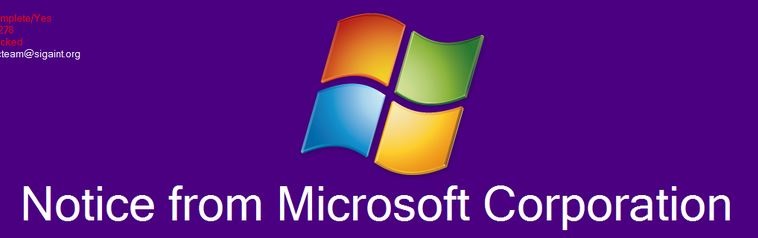
ダウンロードの削除ツール削除するには 'Notice From Microsoft Corporation' Ransomware
背中の後ろにこの心配プログラム自体を詳しく見て私たちを要します。’Notice From Microsoft Corporation’ ランサムウェアは、スパム電子メール メッセージは、最も一般的なランサムウェア配布方法を採用しています。具体的には、プログラムは、このようなメールに付属している添付ファイルを介して配布されています。ユーザーはしばしば、彼らを運ぶ重要なドキュメント、オンライン ストア請求書や財務報告書とその添付ファイルを開く必要があります彼らの思考にだまされ。したがって、よく知らない第三者から任意の添付ファイルを開く前にお好みのコンピューター セキュリティ ツールを使ってファイルをスキャンすることをお勧めそれでしょう。マルウェアに感染の可能性を減少だろう間違いなく。
この感染症の背後にある人々 は、PDF ファイルを開こうとしていることを考えることにユーザーをだます。ただし、ファイルを開く瞬間は実際に EXE ファイルを起動して、’Notice From Microsoft Corporation’ ランサムウェアを取得しますお使いのコンピューターにインストールされています。プログラムは、%Windir%\Cursors ディレクトリに自身のコピーをドロップします。CashBillPending (自動保存) 1.pdf.exe または Microsfotsecteam.exe ファイル名、実行可能ファイルが必要です。もちろん、このランサムウェアによって影響を受けるディレクトリは、1 台のコンピューターから別に異なる場合があります。私たちの場合、また、マルウェアのファイルが %TEMP% ディレクトリに破棄された発見しました。また、彼らは新しいコンピューターが感染しているときにランダムに生成する傾向があるために、この感染症で使用される正確なファイル名を指摘するは難しいことがあります。
‘Notice From Microsoft Corporation’ ランサムウェアも感染時に、画面がロックされます。マイクロソフト株式会社によってメッセージが送信されたように見える青の背景に身代金のメッセージが表示されます。もう一度、ない共通のこの感染症とソフトウェアの間巨大です。ただし、プログラムは、これが本当に起こったことを説得しようと試みる。
このコンピューターのすべての活動が記録されています。私たちの政府の順序とすべてのファイルが暗号化されます。ファイルを暗号化する荘暗号化メソッドを使いました。お使いのコンピューターが著作権違反のためクロックされているし、関連の権利法との不法使用と配布内容を著作権で保護します。最強の暗号化と一意キー、暗号化、ドキュメント、データベースおよびすべてのファイルこのコンピューターに対して生成されます。
‘Notice From Microsoft Corporation’ ランサムウェアを削除する方法?
あなたが見ることができるプログラムは、強力なオフに来てしようとするが、身代金を支払うように頼む現時点明らかであるべきよりもソフトウェアは、公式ではない、単に犯罪的な攻撃です。
0.5BTC (約 $ 600 usd) を支払うので、前述のように、公開復号化ツールを使用するを行うことができますあなたのファイルを復元する必要はありません。右、今最も重要なことはあなたのシステムから ‘Notice From Microsoft Corporation’ ランサムウェアを取り除くことです。ネットワー キング、画面ロックをバイパスするとセーフ モードで、コンピューターを再起動する必要になるために、手動の除去は少し退屈かもしれない。ただし、それをしなければ、自動ツールにも ‘Notice From Microsoft Corporation’ ランサムウェアを削除できない可能性があります。したがって、ください密接に以下の指示をに従ってください。
お使いのコンピューターから 'Notice From Microsoft Corporation' Ransomware を削除する方法を学ぶ
- ステップ 1. 窓から 'Notice From Microsoft Corporation' Ransomware を削除する方法?
- ステップ 2. Web ブラウザーから 'Notice From Microsoft Corporation' Ransomware を削除する方法?
- ステップ 3. Web ブラウザーをリセットする方法?
ステップ 1. 窓から 'Notice From Microsoft Corporation' Ransomware を削除する方法?
a) 'Notice From Microsoft Corporation' Ransomware を削除関連のアプリケーションを Windows XP から
- スタートをクリックしてください。
- コントロール パネルを選択します。

- 選択追加またはプログラムを削除します。

- 'Notice From Microsoft Corporation' Ransomware をクリックして関連のソフトウェア

- [削除]
b) Windows 7 と眺めから 'Notice From Microsoft Corporation' Ransomware 関連のプログラムをアンインストールします。
- スタート メニューを開く
- コントロール パネルをクリックします。

- アンインストールするプログラムを行く

- 選択 'Notice From Microsoft Corporation' Ransomware 関連のアプリケーション
- [アンインストール] をクリックします。

c) 'Notice From Microsoft Corporation' Ransomware を削除 Windows 8 アプリケーションを関連
- チャーム バーを開くに勝つ + C キーを押します

- 設定を選択し、コントロール パネルを開きます

- プログラムのアンインストールを選択します。

- 'Notice From Microsoft Corporation' Ransomware 関連プログラムを選択します。
- [アンインストール] をクリックします。

ステップ 2. Web ブラウザーから 'Notice From Microsoft Corporation' Ransomware を削除する方法?
a) Internet Explorer から 'Notice From Microsoft Corporation' Ransomware を消去します。
- ブラウザーを開き、Alt キーを押しながら X キーを押します
- アドオンの管理をクリックします。

- [ツールバーと拡張機能
- 不要な拡張子を削除します。

- 検索プロバイダーに行く
- 'Notice From Microsoft Corporation' Ransomware を消去し、新しいエンジンを選択

- もう一度 Alt + x を押して、[インター ネット オプション] をクリックしてください

- [全般] タブのホーム ページを変更します。

- 行った変更を保存する [ok] をクリックします
b) Mozilla の Firefox から 'Notice From Microsoft Corporation' Ransomware を排除します。
- Mozilla を開き、メニューをクリックしてください
- アドオンを選択し、拡張機能の移動

- 選択し、不要な拡張機能を削除

- メニューをもう一度クリックし、オプションを選択

- [全般] タブにホーム ページを置き換える

- [検索] タブに移動し、'Notice From Microsoft Corporation' Ransomware を排除します。

- 新しい既定の検索プロバイダーを選択します。
c) Google Chrome から 'Notice From Microsoft Corporation' Ransomware を削除します。
- Google Chrome を起動し、メニューを開きます
- その他のツールを選択し、拡張機能に行く

- 不要なブラウザー拡張機能を終了します。

- (拡張機能) の下の設定に移動します。

- On startup セクションの設定ページをクリックします。

- ホーム ページを置き換える
- [検索] セクションに移動し、[検索エンジンの管理] をクリックしてください

- 'Notice From Microsoft Corporation' Ransomware を終了し、新しいプロバイダーを選択
ステップ 3. Web ブラウザーをリセットする方法?
a) リセット Internet Explorer
- ブラウザーを開き、歯車のアイコンをクリックしてください
- インター ネット オプションを選択します。

- [詳細] タブに移動し、[リセット] をクリックしてください

- 個人設定を削除を有効にします。
- [リセット] をクリックします。

- Internet Explorer を再起動します。
b) Mozilla の Firefox をリセットします。
- Mozilla を起動し、メニューを開きます
- ヘルプ (疑問符) をクリックします。

- トラブルシューティング情報を選択します。

- Firefox の更新] ボタンをクリックします。

- 更新 Firefox を選択します。
c) リセット Google Chrome
- Chrome を開き、メニューをクリックしてください

- 設定を選択し、[詳細設定を表示] をクリックしてください

- 設定のリセットをクリックしてください。

- リセットを選択します。
d) Safari をリセットします。
- Safari ブラウザーを起動します。
- サファリをクリックして (右上隅) の設定
- リセット サファリを選択.

- 事前に選択された項目とダイアログがポップアップ
- 削除する必要がありますすべてのアイテムが選択されていることを確認してください。

- リセットをクリックしてください。
- Safari が自動的に再起動されます。
* SpyHunter スキャナー、このサイト上で公開は、検出ツールとしてのみ使用するものです。 SpyHunter の詳細情報。除去機能を使用するには、SpyHunter のフルバージョンを購入する必要があります。 ここをクリックして http://www.pulsetheworld.com/jp/%e3%83%97%e3%83%a9%e3%82%a4%e3%83%90%e3%82%b7%e3%83%bc-%e3%83%9d%e3%83%aa%e3%82%b7%e3%83%bc/ をアンインストールする場合は。

